- FTP jsou vynikajícím způsobem, jak efektivně odesílat data mezi počítači.
- Průvodce níže předvede 2 metody, jak nastavit FTP v systému Windows 10.
- Pokud se chcete o tomto tématu dozvědět více, přejděte na naše vyhrazené centrum pro sdílení souborů.
- Další vzrušující a zajímavé výukové programy najdete na našich webových stránkách Stránka Jak na to.
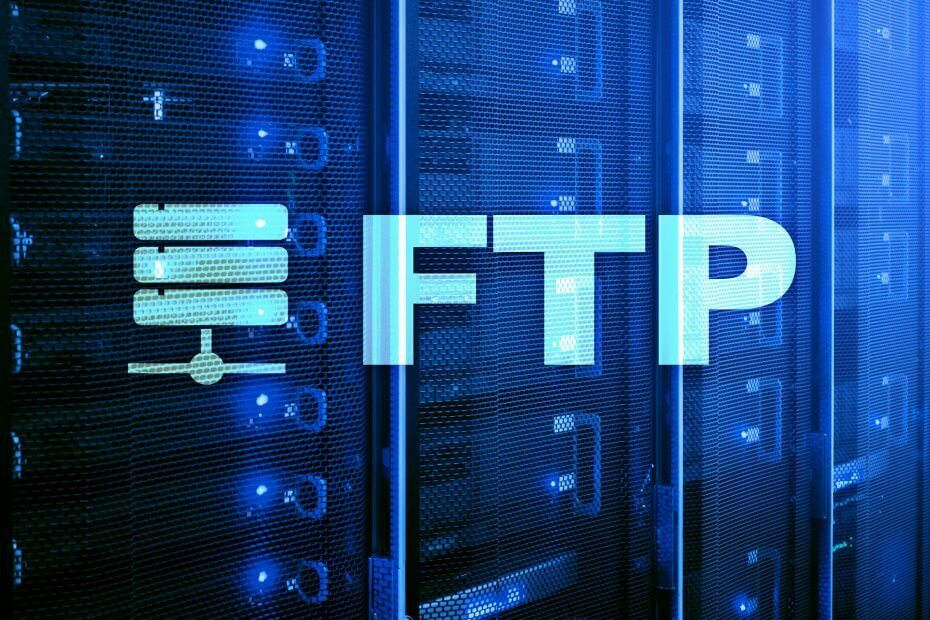
Tento software udrží vaše ovladače v provozu a ochrání vás tak před běžnými chybami počítače a selháním hardwaru. Zkontrolujte všechny své ovladače nyní ve 3 snadných krocích:
- Stáhněte si DriverFix (ověřený soubor ke stažení).
- Klepněte na Začni skenovat najít všechny problematické ovladače.
- Klepněte na Aktualizujte ovladače získat nové verze a zabránit poruchám systému.
- DriverFix byl stažen uživatelem 0 čtenáři tento měsíc.
Mnoho Windows 10 uživatelé chtějí vytvořit svůj vlastní privátní cloud, nahrávat soubory, které mohou sdílet a přenášet soubory libovolné velikosti (až 1 000 GB) bez omezení.
Řešení: stavba a FTP Server (File Transfer Protocol)! Je velmi snadné jej vytvořit a uživatelé budou mít nad serverem plnou kontrolu. Dokonce vytvoří více účtů, aby k nim měli přístup jejich přátelé a členové rodiny.
Dnes vás naučíme, jak nainstalovat FTP server na PC s Windows 10.
Jak přenesu soubory pomocí FTP?
1. Použijte produkt třetí strany
Nejjednodušší způsob, jak přenášet soubory přes FTP, je jednoduše použít nástroj třetí strany, který to za vás provede zjednodušeným způsobem.
Jeden software, který vám přijde na mysl, pokud jde o přenos souborů, by měl být WinZip. nejenže bude archivovat vaše soubory rychle a efektivně, ale také jej může zabezpečit pomocí šifrování nebo ochrany heslem.
Jakmile to uděláte, můžete použít WinZip k přenosu archivů mezi různými počítači, sítěmi nebo dokonce cloudy. Jako bonus má také integraci s mnoha platformami sociálních médií, takže sdílení vašich archivů nebylo nikdy jednodušší.

WinZip
Pomocí tohoto úžasného nástroje můžete posílat soubory do různých počítačů, sítí, cloudů nebo platforem sociálních médií.
Navštivte web
2. Použijte vestavěné funkce FTP systému Windows
Toto jsou kroky, které budete muset provést při instalaci FTP server v počítači se systémem Windows 10:
Klikněte a podržte klávesovou zkratku Windows + X a když se zobrazí nabídka Power User, vyberete Programy a funkce. Nyní kliknete na odkaz Zapnout / vypnout funkce systému Windows a poté rozbalíte Internetová informační služba.
Zaškrtnete možnost FTP Server a po rozšíření FTP Serveru zaškrtnete možnost FTP Extensibility. V dalším kroku zkontrolujete Nástroje pro správu webu a zachováte výchozí výběry, poté kliknutím na OK zahájíte instalaci a poté na Zavřít.
Chcete-li v systému Windows 10 vytvořit server FTP, který se bude používat k odesílání a přijímání souborů, postupujte podle těchto pokynů:
- Znovu otevřete Nabídka Power User stejnou metodou a vyberte Kontrolní panel.
- Poté otevřete Administrativní nástroje a dvakrát klikněte Správce Internetové informační služby (IIS).
- Po rozbalení pravým tlačítkem myši na Weby v podokně Připojení vyberte Přidat server FTP.
- Nyní vyberte název souboru nový server FTP, zadejte cestu ke složce FTP, která bude použita k odesílání a přijímání souborů, a klepněte na další.
- Když vidíš Nastavení vazby a SSL, vyberte pouze SSL možnost Žádné SSL, poté klikněte na další.
- Zkontrolovat Základní možnost ověřovánía v Autorizaci v rozevírací nabídce vyberte Specifikovaní uživatelé.
- Zadejte e-mailovou adresu svého účtu Windows 10 nebo název místního účtu, abyste tak učinili získat přístup k serveru FTP.
- Nakonec zkontrolujte Číst a Napsat, poté klikněte na Dokončit.
Výše uvedené kroky se také mohou ukázat jako užitečné, pokud vás zajímá také následující:
Nastavit FTP pro přenos souborů - Software i výše uvedené kroky vám pomohou nastavit FTP pro přenos souborů kamkoli.
Často kladené otázky
FTP znamená Protokol pro přenos souborů.
Pokud potřebujete software, bude automatizovat proces FTP podívejte se na položky z této příručky.
Pokud potřebujete nejlepší FTP nástroj na současném trhu, podívejte se na položky v tomto seznamu.

![Nelze přenést fotografie z iPhone do Windows 10 [FIX]](/f/6c46c0db8b07f9ccfd3b8a009adca42f.jpg?width=300&height=460)
![Oprava: Tento sešit byl otevřen v režimu jen pro čtení [Office 365]](/f/b6af79745c04f623497f1717c0c476b8.jpg?width=300&height=460)